
Как да премахнете системни (стандартни) Android приложения? Програма за премахване на приложения за Android
Тази статия ще ви каже как да изтриете системни и стандартни приложения от устройството Android.
Навигация
Както е известноAndroid платформа първоначално идва с куп ненужни и безполезни приложения, чиято роля се отразява главно в работата на системата.
Но не забравяйте, че всяко приложение се извършва на вашето устройство и в същото време поглъща известно количество RAM памет. Ето защо, ако вашето Android устройство започна да се забавя, или се появиха замръзки и неконтролираните затваряния на приложенията, които използвате, са всички канали на Android Garbage приложения, като по този начин има време да ги премахне.
Е, както разбирате днес, ще говорим за това как да премахнем ненужните приложения на смартфон, работещ с Android.

Как да премахнете ненужната система и несистемни приложения на Android устройството?
Така че, както разбирате, всички действия, свързани с премахването на системни и несистемни приложения, изискват необходимите права на суперпотребители, в противен случай корен.
Получаване на коректни права, в които сме разглеждали това Статия.
Метод 1. Как да изтриете системни приложения чрез ES File Explorer?
- Преди всичко трябва да изтеглите този диригент на официалното обслужване Play Market..
- След като заявлението е установено, трябва да предоставите основния достъп до вашия файлов мениджър.
- Тогава трябва да отидете във вътрешната памет, т.е. отидете на пътя "/ Система / приложение". \\ T
- Сега трябва да изберете .apk файл с ненужно приложение по вашата дискретност и след това да го изтриете, просто като кликнете в контекстното меню на панела на бутона "Изтрий".
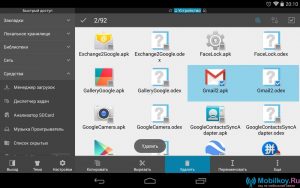
Не забравяйте да изтриете всеки .apk файл, за да изтриете със същото име на име в .odex формат, разбира се, ако е налице.
- Заслужава да се отбележи, че започвайки от платформата Android 5.0 и по-горе, по пътя "/ Система / приложение"Всички системни и несистемни приложения се разлагат върху отделни папки, т.е. някои все още трябва да търсят.
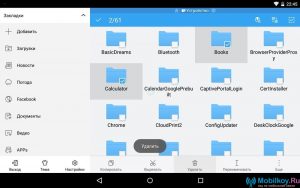
- В същото време някои приложения, като например Google Карти, Google Play и YouTube., изтегляне на актуализации, които се съхраняват по пътя / данните / приложението. Следователно те също трябва да бъдат премахнати, ако искате да увеличите максимално вътрешната памет на вашия смартфон.
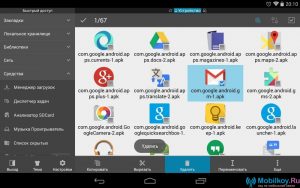
- Между другото, отново, започвайки с платформата Android 5.0, всички актуализации се разлагат и върху отделни папки, така че те също ще трябва да преминат през тях.
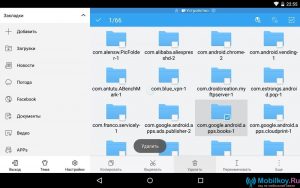
- След това сте оставили да премахнете кеша и базите данни, които съдържат приложения, за които трябва да отидете по пътя. "/ Данни / данни"Къде трябва да изтриете необходимите папки.
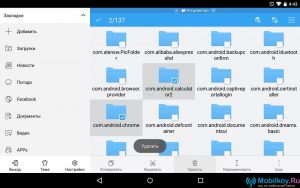
Препоръчителен! Чудесен начин за почистване на вашия смартфон от приложенията за боклук, е премахването на такива приложения като Gmail, Google Drive или Google Maps.
Метод 2. Как да изтриете стандартни приложения чрез ES File Explorer?
- Така че, трябва да стартирате този файл мениджър и след страничната лента в секцията "Библиотеки", Намерете подраздел "Apps".
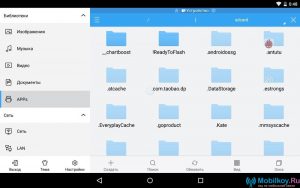
- След това в горната област на приложението трябва да кликнете върху елемента "Персонализиран", след което ще се появи скритото меню, в което трябва да изберете "Система".
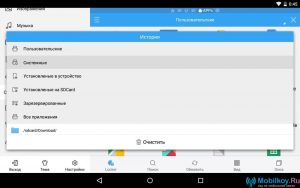
- Сега можете да изберете приложения, които смятате за ненужни, като просто ги забелязвате с отметка, и след това кликнете върху бутона "Деинсталиране".
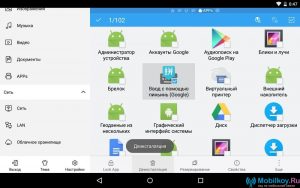
Метод 3. Как да изтриете системни приложения чрез root uninstaller?
Системата и стандартните приложения могат лесно да бъдат премахнати, като се използва програмата Root ininstaller.
За да премахнете ненужните приложения, трябва да следвате нашите инструкции:
- На първо място, трябва да изтеглите самия root uninstaller и можете да го направите на официалното обслужване. Play Market..
- След това, когато приложението е инсталирано, трябва да му предоставите корен права.
- След това можете да изберете приложенията, които не ви трябват, или с които сте спрели да използвате.
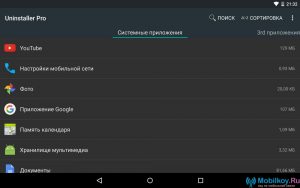
- Сега, когато са маркирани ненужни приложения, ще видите появата на бутона. "Изтрий"на което всъщност трябва да кликнете. Между другото, можете да направите резервно копие по избор.
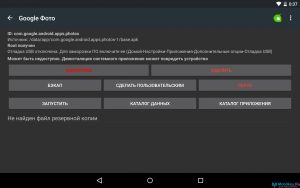
Програмата също така ви позволява да замразите прилагането на приложението, но в същото време да не го изтриете напълно.
Е, както разбирате, процесът на премахване на системни, несистемни и стандартни приложения не е толкова тежък. Тя изисква само наличието на необходимите програми и ангажимента на няколко действия.
